Cómo desactivar los efectos de pantalla de iMessage en iPhone y iPad

¿Estás cansado de ser bombardeado con efectos de pantalla en iMessage? ¿Alguno de tus amigos de iMessage te molesta enviando efectos de pantalla a tu iPhone o iPad? Si te molestan estos efectos estúpidos y divertidos, puedes desactivar los efectos de pantalla de iMessage desde la reproducción automática en iPhone y iPad en segundos.
El servicio Apple iMessage es parte de la aplicación Messages en dispositivos iOS y iPadOS, y obviamente es muy popular entre los usuarios de Apple porque le permite enviar mensajes cifrados gratis desde y hacia cualquier otro usuario de iPhone, iPad o Mac (y obviamente puede enviar mensajes de texto) mensajes como SMS a Android y otros usuarios). Sin embargo, los efectos de pantalla y los efectos de burbuja específicos de iMessage, y hay muchas palabras clave que activan los efectos de pantalla automáticamente, por lo que incluso si usted u otra persona no intenta enviarlos intencionalmente, pueden aparecer con ciertas palabras clave.
Si bien estos efectos le permiten agregar un toque de estilo a sus conversaciones amistosas, pueden ser fácilmente utilizados incorrectamente, frustrantes o incluso molestos. Si está de humor en este momento, siga leyendo, ya que este artículo le mostrará cómo desactivar los efectos de pantalla de iMessage en iPhone y iPad.
Cómo desactivar los efectos de pantalla de iMessage en iPhone y iPad
Deshabilitar tanto los efectos de burbuja como los efectos de pantalla en su dispositivo iOS o ipadOS es un procedimiento bastante simple y directo, aquí le mostramos cómo desactivar la función:
- Vaya a «Configuración» en la pantalla de inicio de su iPhone o iPad.

- En el menú Configuración, desplácese hacia abajo y toque «Accesibilidad».
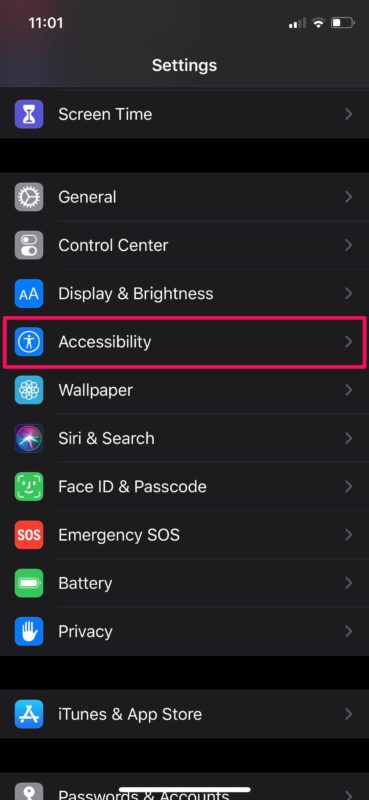
- Ahora toca «Movimiento» en la categoría Visión, como se muestra en la captura de pantalla a continuación.
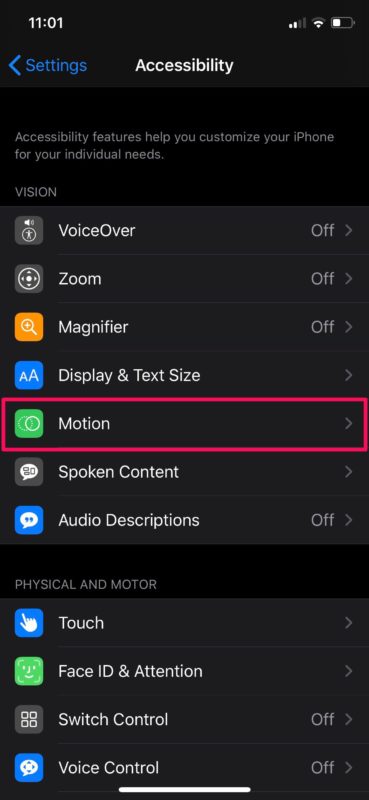
- Aquí, use el interruptor para deshabilitar «Efectos de mensaje de reproducción automática».
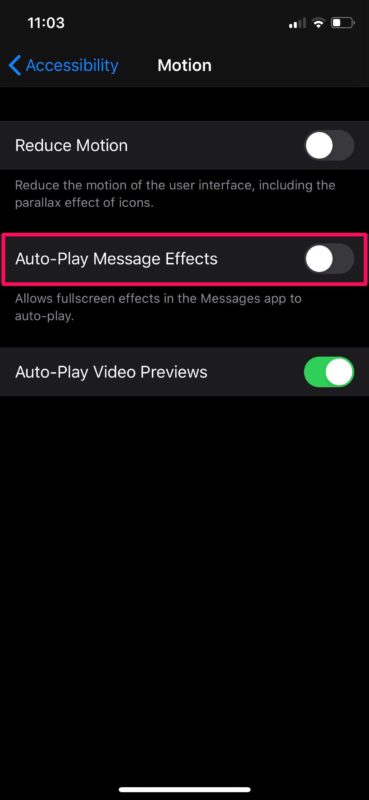
Aquí estás. Ahora sabe cómo activar y desactivar rápidamente los efectos de los mensajes en su iPhone y iPad.
Tenga en cuenta que esto no deshabilita por completo los efectos de los mensajes en su dispositivo. Esta configuración evita que los efectos de pantalla de iMessage y los efectos de burbuja se reproduzcan automáticamente, lo que probablemente sea lo suficientemente bueno para las personas que están cansadas.
Si ha desactivado esta función porque tiene cierto grado de sensibilidad al movimiento, puede reproducir manualmente estos efectos como desee tocando «Reproducir» justo debajo de la burbuja de texto.
El procedimiento que discutimos aquí es para dispositivos que ejecutan iOS 13 o posterior. Si su iPhone o iPad tiene una versión anterior de iOS, primero deberá activar la función Reducir movimiento en el mismo menú antes de poder desactivar los efectos de pantalla de iMessage.
¿Desactivaste los efectos de los mensajes en iPhone y iPad? ¿Qué opinas de los efectos de pantalla y los efectos de burbujas de iMessage? Comparta cualquier pensamiento y experiencia que tenga en los comentarios a continuación.
